9 bedste fotostyringssoftware i 2022 (hurtig gennemgang)
Hver dag tager verden et uoverskueligt antal billeder. Instagram alene er ansvarlig for omkring 95 millioner billeder om dagen, og det tæller ikke alle de billeder, der sendes til forskellige tjenester, optages med DSLR’er eller aldrig uploades. Hvis du elsker din smartphone eller dit digitale kamera, tager du sandsynligvis hundredvis af billeder helt alene hvert år, og hvis du er en professionel fotograf, vil fotosamlingen vokse endnu hurtigere.

Som følge heraf sidder mange fotografer fast i et stort antal billeder og ingen god måde at sortere i dem. Din computers operativsystem kan indeholde et meget grundlæggende værktøj til at organisere dine billeder, såsom macOS Photos-appen, men det er ofte svært for et simpelt program at holde trit med det utrolige antal billeder, der er skabt i den moderne verden. Så hvad skal en fotograf gøre?
Efter nogle omhyggelige test med min egen groft organiserede fotosamling, har jeg valgt ACDSee Fotostudie som det bedste fotostyringsprogram, uanset om du har nogle få billeder at sortere igennem eller tusindvis. Den har et solidt sæt filtre og tags, den er nem at bruge, og den er ret lydhør, når den håndterer fotosamlinger med titusindvis af billeder i høj opløsning.
Hvis du er en afslappet fotograf, der leder efter en fantastisk fotomanager på et budget, kan du se på de gratis alternativer, jeg testede. De giver mere grundlæggende markering og filtrering af din samling, men du kan ikke argumentere med prisen. Grænsefladerne tager lidt tid at vænne sig til og er ikke nær så dygtige som ACDSee, men de kan stadig hjælpe dig med at bringe orden i kaosset i en usorteret ‘Fotos’-mappe.
Indholdsfortegnelse
Hvorfor stole på mig for denne anmeldelse?
Hej, jeg hedder Thomas Boldt, og jeg er en ivrig fotograf. Jeg har arbejdet som professionel produktfotograf ud over min egen personlige fotograferingspraksis, og jeg må indrømme, at før jeg var færdig med disse anmeldelser, var min personlige fotosamling et rod.
Jeg organiserede mine billeder nogenlunde ud fra det tidspunkt, de blev fotograferet, men det var omfanget af det. Naturfotografier blandes med landskaber og eksperimenter, og nogle gange ville et hukommelseskort-dump inkludere nogle arbejdsbilleder blandet i. Jeg ville tilfældigt mærke ting i Lightroom, men det kunne næppe kaldes organiseret.
Så vent, du spørger dig selv, hvorfor skulle det få mig til at stole på dig med hensyn til fotohåndtering, Thomas? Enkelt: Mit behov for den bedste billedstyringssoftware er det samme som dit, og vinderen for administration af store samlinger er, hvad jeg nu bruger til mine personlige billeder.
Da jeg accepterede, at min samling krævede organisering (modvilligt, da jeg altid elsker at fotografere mere end at organisere), besluttede jeg, at jeg kun ville bruge den bedste billedstyringssoftware, der er tilgængelig. Der er stadig noget arbejde at gøre – det vil der altid være, desværre – men jeg har fundet et system, der fungerer godt.
Sidst men ikke mindst er det vigtigt at påpege, at jeg ikke modtog nogen form for kompensation fra de tilknyttede softwareudviklere for at skrive denne artikel, og de havde ingen redaktionelle input eller gennemgang af indholdet.
Har du brug for Photo Manager-software?
Som jeg nævnte tidligere (måske tilstået er et bedre ord), har jeg ikke altid været den mest flittige, når det kommer til at organisere mine fotografier ordentligt. Et par spredte mapper baseret på de steder eller datoer, jeg tog billederne, og det var omtrent omfanget af det. Til sidst fik jeg styr på tingene og organiserede alt i mapper baseret på måned, men selv det var en kæmpe opgave.
Jeg var lidt overrasket over at finde ud af, hvor meget selv den lille mængde organisation gjorde en forskel i min evne til at finde de billeder, jeg ledte efter, men det var ikke alt. Den virkelige overraskelse var, at der var en række flotte billeder blandet ind, som jeg fuldstændig havde overset på grund af min fuldstændige mangel på organisation. Hvis du har det samme problem, så vil du helt sikkert have gavn af en god fotomanager.
Hvis du administrerer titusindvis eller hundredtusindvis af billeder, der strækker sig over flere år, er du absolut nødt til at holde dem organiseret. Alle de fantastiske billeder i verden er værdiløse, hvis du ikke kan finde dem, når du vil have dem. Men hvis du bare administrerer dine feriebilleder og dine Instagram-billeder, er du sikkert bedre stillet med et simpelt mappesystem. Det kan være værd at udforske nogle af de gratis muligheder, men afslappede fotografer vil ikke få nær så meget gavn af et betalt program.
Det er trods alt vigtigt at huske, at selv den bedste fotomanager ikke øjeblikkeligt vil organisere, tagge og markere alle dine billeder. Du skal stadig gøre størstedelen af arbejdet selv – i hvert fald indtil de dage, hvor kunstig intelligens bliver pålidelig nok til at foreslå tags for dig!
Bedste fotostyringssoftware: Vores bedste valg
ACDSee Photo Studio Home
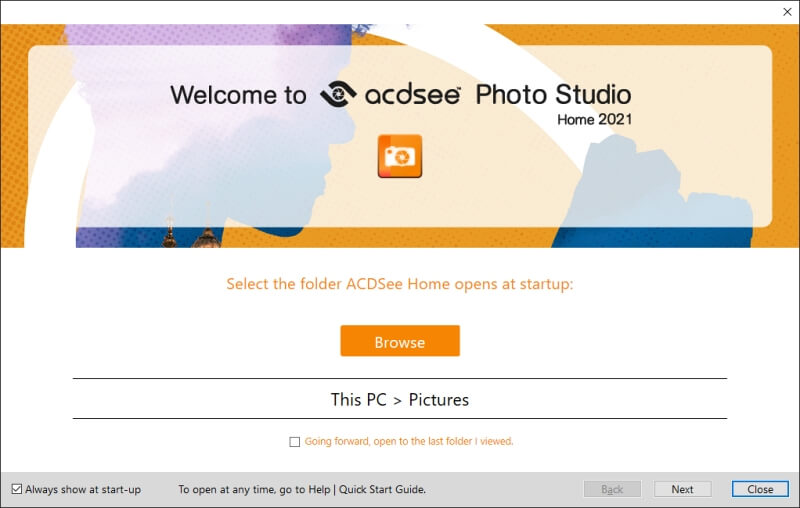
ACDSee har eksisteret siden de allertidligste dage med digital billedbehandling på hjemmecomputere, og deres ekspertise viser sig virkelig. ACDSee Fotostudie (gennemgå) er tilgængelig i en række varianter, men Home-udgaven er den mest overkommelige version, der inkluderer funktioner til digital asset management. Det inkluderer også en indbygget fotoeditor, men du er bedre stillet med et dedikeret program til at håndtere din redigeringsfase.
Det er tilgængeligt til alle versioner af Windows for $29.95, men et bundtet abonnement er tilgængeligt for lige under $8.9 pr. måned. Der er også en ubegrænset 30-dages gratis prøveperiode tilgængelig, men det kræver oprettelse af en konto for at fuldføre lanceringsprocessen, første gang du kører den.
Der er en Mac-version af ACDSee tilgængelig, og selvom det ikke fungerer på nøjagtig samme måde, så peger min forskning på, at det er lige så kapabelt som Windows-versionen.
ACDSee gør et fremragende stykke arbejde med at lede dig gennem den indledende opsætningsproces, inklusive en hurtig guidet tur, der dækker alle de vigtigste funktioner i programmet. Hvis du ved et uheld lukker den eller har brug for at genopfriske din hukommelse, kan du starte den igen når som helst, men grænsefladen er designet på en sådan måde, at den ikke er for svær at finde ud af på egen hånd.
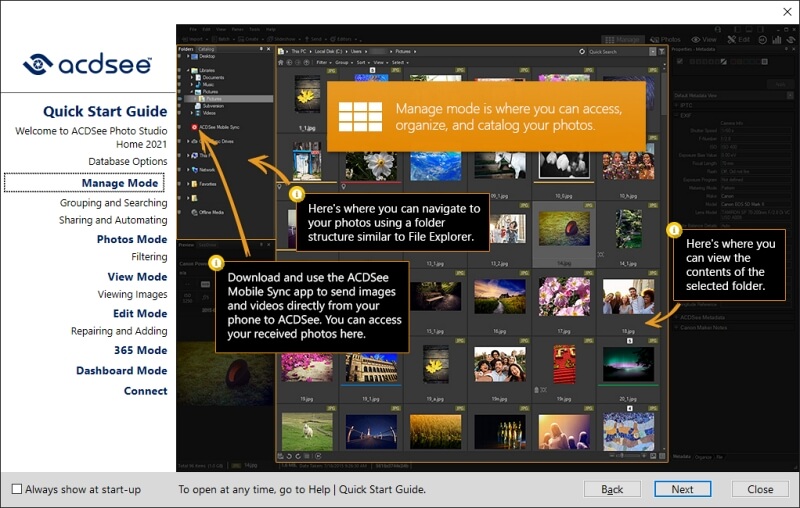
Det meste af tiden vil du sandsynligvis arbejde i vinduet ‘Administrer’, som du ville forvente. Dette giver dig mulighed for at se alle billederne i en given mappe på en række forskellige måder, selvom brug af standardminiaturebillederne nok er den mest effektive måde at sortere gennem dem på. Jeg øgede størrelsen på tommelfingrene, da standardstørrelsen var for lille til nem visning, men ellers er standardgrænsefladen perfekt brugbar.
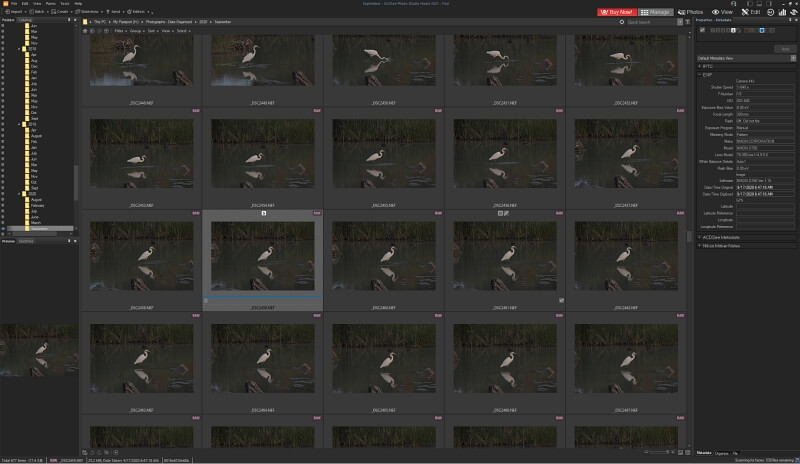
Herfra kan du tagge alle dine billeder med stjernebedømmelser, farveetiketter og ‘Vælg’-flag, som er perfekte til at identificere dit endelige billede fra en række mulige muligheder. Du kan også gennemgå alle dine ITPC- og EXIF-metadata samt anvende kategorier og tags.
Det er vigtigt at bemærke, at hvis du ønsker, at dit ACDSee-metadataarbejde skal være synligt for andre programmer, skal du aktivt vælge at integrere dataene i billedfilen. Det er en simpel proces, men alligevel vil ikke alle stykker metadata være tilgængelige for alle programmer. Stjernebedømmelser oprettet med ACDSee er synlige i Adobe-programmer, men farvemærker og nøgleord er ikke.
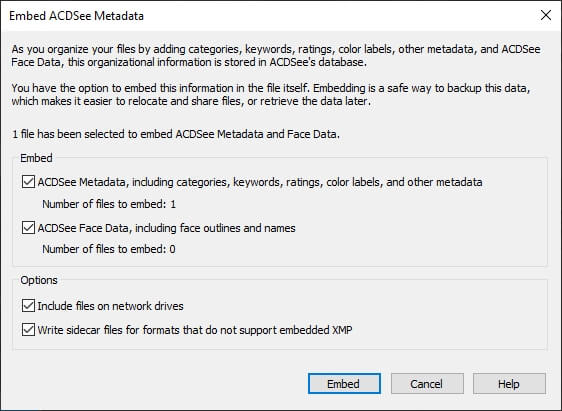
I bunden af metadataruden kan du skifte til fanen ‘Organiser’, som giver dig mulighed for hurtigt at tilføje nøgleord til dine billeder. Du kan gøre dette individuelt eller ved at vælge flere billeder og vælge blandt dine etablerede søgeord, hvilket forhindrer dig i ved et uheld at oprette en masse lignende, men forskellige søgeord.
Mens ruden Administrer absolut er den mest nyttige måde at gennemgå dine filer på, inkluderer ACDSee en interessant tidslinjebaseret metode under fanen Fotos med forvirrende navn. Det giver dig en næsten stream-of-consciousness-metode til at gennemgå dine billeder helt, og du kan vælge at se dem baseret på et år, en måned eller en uge. Det er måske ikke den mest effektive måde at anmelde, men det er en god måde at få en fornemmelse af hele dit arbejde.
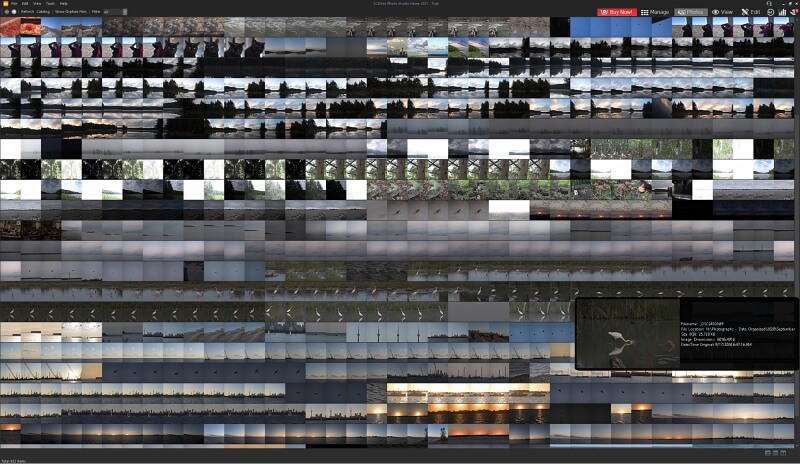
Dobbeltklik på et miniaturebillede vil til enhver tid bringe dig til visningsvinduet for en meget større visning. Du kan stadig bruge dine tastaturgenveje til at mærke, markere, stjernemarkere og tilføje farveetiketter til dine billeder i denne tilstand, hvilket gør det meget nemmere at vælge vinderen mellem et sæt lignende billeder. Det eneste, der mangler i denne tilstand, er muligheden for at sammenligne to billeder side om side, hvilket virker som en rigtig forpasset mulighed.
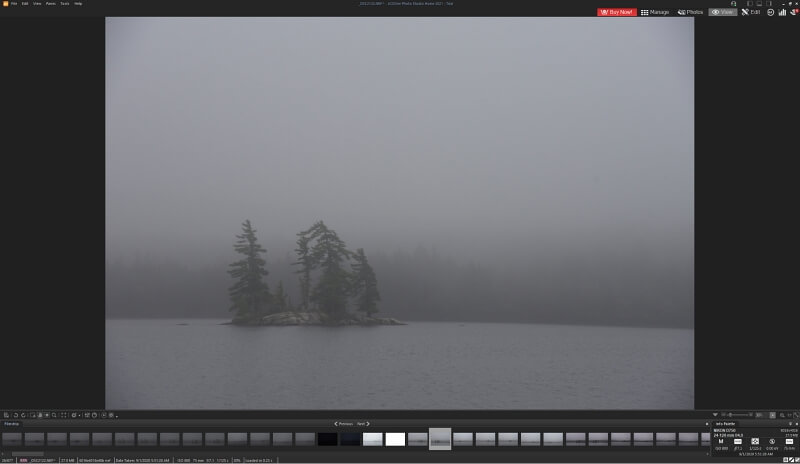
Den eneste gang, jeg havde et problem med ACDSee, var, da jeg skiftede til redigeringstilstand. Det burde give mig mulighed for at lave nogle meget grundlæggende justeringer på mine billeder, men det lykkedes konsekvent ikke at indlæse RAW-filerne, der var optaget fra både min D7200 og min D750. Det advarede mig om, at mine billeder var 16-bit farvedybde, og at eventuelle ændringer ville blive gemt i 8-bit, men da jeg klikkede OK, blev billedet aldrig færdig med at blive indlæst.
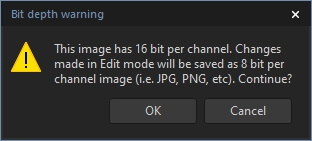
Mærkeligt nok, da jeg prøvede det med 16-bit RAW-filer fra min gamle Nikon D80, fungerede det perfekt. Dette skyldes sandsynligvis det specialiserede RAW-format, som jeg indstillede de nyere kameraer til at bruge, men da vi er mere interesserede i programmets fotohåndteringsaspekter, valgte jeg ikke at holde det imod det.
Uden for selve programmet installerer ACDSee også en shell-udvidelse kaldet PicaView. Shell-udvidelser er synlige, når du højreklikker på en fil i Windows Stifinder, og med PicaView installeret, vil du kunne se en hurtig forhåndsvisning af filen samt nogle af de grundlæggende EXIF-data. Dette er yderst nyttigt, når du skal finde den rigtige fil, selvom du kan deaktivere den i sektionen Indstillinger i menuen Værktøjer, hvis du ikke ønsker at bruge den.
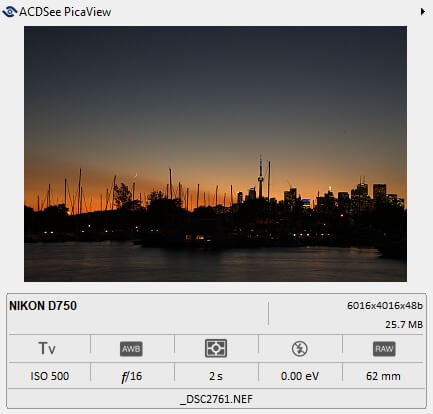
Det er dog ikke alt, den kan uden for programmet. Hvis du vil inkludere dine smartphone-billeder i din fotosamling, ACDSee Mobile Sync giver dig mulighed for hurtigt og nemt at overføre billeder til din computer trådløst. Ikke mere kompleks importproces – du vælger bare de billeder, du ønsker, og trykker på Synkroniser, og de er tilgængelige på din computer. Appen er tilgængelig til både Android og iOS, og er helt gratis.
Alt i alt tilbyder ACDSee Photo Studio en fremragende række måder at interagere med store fotosamlinger på og gør det meget nemmere at sortere og tagge mange billeder på én gang. Med undtagelse af det lille problem med at redigere tabsfrie NEF RAW-filer, håndterede den alt, hvad jeg kastede efter den med lethed. Jeg vil bruge det til at bringe orden i kaosset i min fotosamling, og forhåbentlig vil jeg opdage endnu flere fantastiske billeder, som jeg mistede et sted undervejs.
Anden betalt fotostyringssoftware
Hvis ACDSee ikke er noget, du leder efter, er her nogle alternativer, du kan overveje.
1. SmartPix Manager
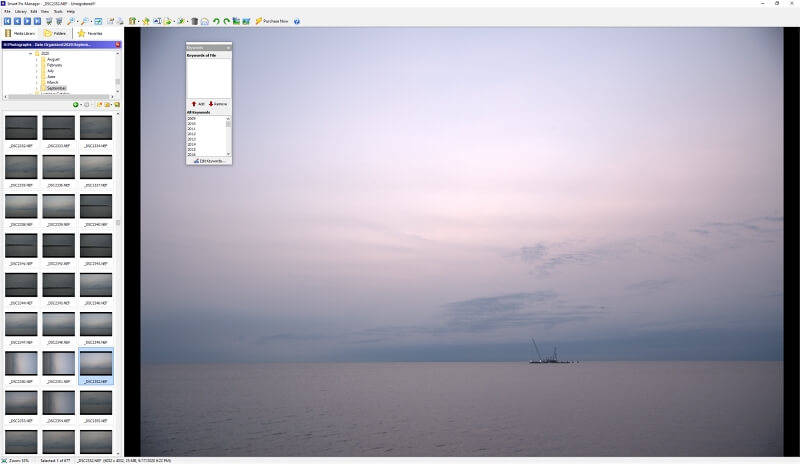
Til trods for at SmartPix Manager er gået fra version 12 til version 20 siden jeg sidst anmeldte den, det føles ikke som om meget har ændret sig. Interfacet og importprocessen er identiske, og ydeevnen føles også nogenlunde sammenlignelig. Det er tilgængeligt for alle versioner af Windows så langt tilbage som Vista (selvom ingen burde bruge Vista længere).
Under den indledende opstartsfase kræver SmartPix, at du importerer alle dine billeder. Dette er en meget langsommere proces end nogle af de andre ledere, jeg har gennemgået, selvom det giver mulighed for at anvende søgeord under import. For min situation var det ikke særlig nyttigt, da mine billeder er gemt i månedsbaserede mapper, men hvis du gemmer ting anderledes, kan det være nyttigt. Jeg var i stand til at omgå det ved at vælge ingen søgeord og markere feltet ‘Spørg mig ikke’, men den indledende importproces er stadig ret langsom på trods af min computers tekniske specifikationer.
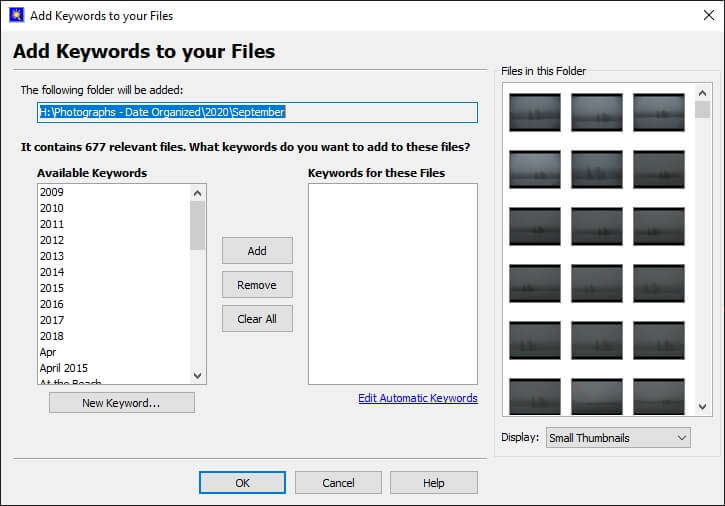
Når importprocessen er færdig, føres du til hovedgrænsefladen, hvor det viser sig, at du faktisk bare KAN gennemse mapper. Det mangler også stadig at bygge thumbnails for hvert billede, der importeres til mediebiblioteket, hvilket fuldstændigt besejrer formålet med en ekstremt lang importproces. Farver mig uimponeret.
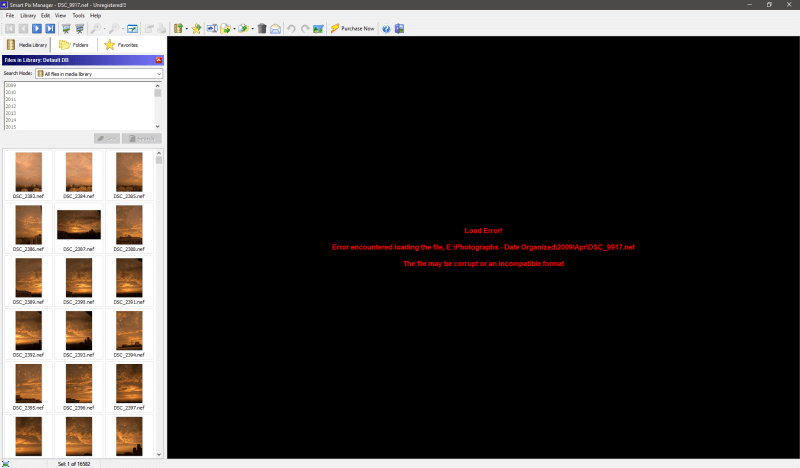
Det er muligt at tilføje stjernebedømmelser og nøgleord, og dette er et af de få områder, som SmartPix Manager absolut har forbedret. Stjernevurderingsprocessen er nu simpel nok til faktisk at være værd at bruge, men jeg er stadig ikke fan af, hvordan den håndterer søgeord. Det er hurtigt nok at anvende søgeord, men du skal oprette nye søgeord i en separat sektion af programmet. Hvis du optager en bred vifte af motiver, vil du hurtigt opleve, at du bliver frustreret.
2. ThumbsPlus
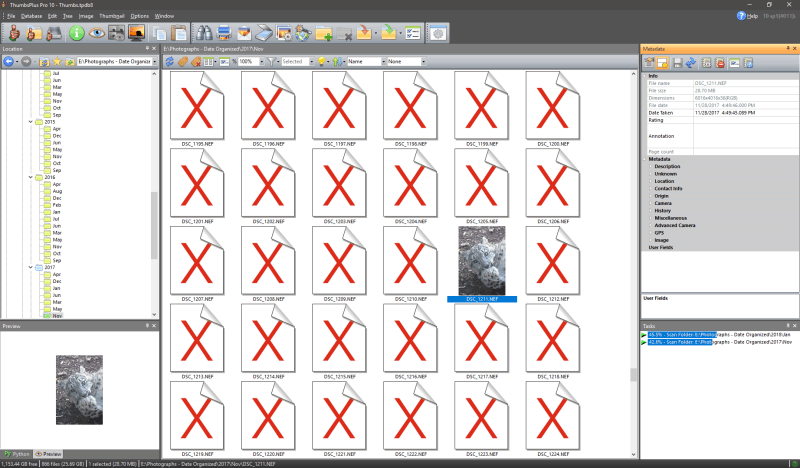
Sjov note: første gang jeg kørte ThumbsPlus, styrtede det ned ved indlæsning, fordi mit hoveddrev ikke havde en volumenmærkat, som det tilsyneladende bruger til at skelne mellem drev. Da jeg ikke ville ødelægge mit backup-drev ved et uheld, kaldte jeg det blot Local Disk (som alligevel er standardnavnet).
Ligesom nogle af de andre langsomme ledere, som jeg anmeldte, ThumbsPlus ser ud til at ignorere JPEG-forhåndsvisningerne, der er indlejret i RAW-filer, og insisterer på at oprette et nyt miniaturebillede for hver enkelt. Dette er en utrolig langsom proces, men det forhindrer i det mindste ikke brugeren i at indlæse programmet, mens det scanner, som SmartPix gør. Den opside er dog kortvarig, fordi resten af programmet ikke gør ventetiden værd.
Som fotoarrangør kan det ikke rigtig sammenlignes med de mere omfattende og polerede programmer, jeg anmeldte. Det tilbyder grundlæggende flag og muligheden for at tilføje metadata-nøgleord, men der er ingen stjernebedømmelser eller farveetiketter, der hjælper dig med at vælge vindende billeder. Der ser også ud til at være et problem med at importere grundlæggende EXIF-data, da det ødelægger organisationsnavnene for visse tags.
En unik og overraskende egenskab ved ThumbsPlus er evnen til at skrive Python-scripts til at behandle dine billeder. Jeg har svært ved at se, hvordan dette ville være til hjælp for de fleste fotografer, men hvis du tilfældigvis også er programmør, kan du måske få et kick ud af at skrive manuskripter. Medmindre denne specifikke funktion appellerer til dig, vil du helt sikkert søge andre steder efter en fotomanager.
3. Adobe Bridge CC
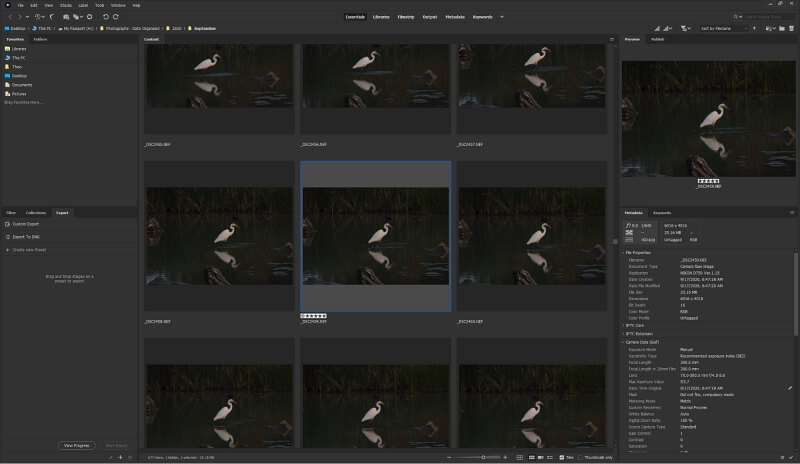
Hvis du bruger noget Adobe Creative Cloud-software, har du sandsynligvis allerede Adobe Bridge CC installeret. Selvom du ikke har det installeret, har du muligvis adgang til det via dit Creative Cloud-abonnement. Det er ikke tilgængeligt alene, men det fungerer som et ledsagerprogram til resten af Creative Cloud-softwarepakken som en måde at samle alle dine digitale aktiver på.
Ligesom ACDSee kræver det ikke en importproces at begynde at arbejde med dine billeder, og dette er en enorm tidsbesparelse. Det deler også grundlæggende stjernebedømmelser med andre programmer, selvom det ser ud til at være omfanget af dets kompatibilitet på tværs af programmer ud over IPTC-standardtags, medmindre du bruger Adobe-programmer.
Hvis du er Lightroom Classic CC-bruger, vil dit tagging-system overføre mellem de to, selvom du bliver nødt til at opdatere dit Lightroom-katalog med dataene fra Bridge, når du foretager en ændring. Irriterende nok fjerner denne proces alle de justeringer, du måtte have foretaget til billedet i Lightroom i stedet for at synkronisere dem, selvom alt du gjorde var at tilføje en stjernebedømmelse.
Det føles som om Adobe virkelig har droppet bolden her med hensyn til interoperabilitet, især da de kontrollerer hele økosystemet. De havde chancen for at lave et fantastisk standardiseret system, og det føles som om, de ikke kunne blive generet. Selvom Bridge har nogle klare fordele med hensyn til hastighed og polering, sparker dette frustrerende aspekt den ud af kampen om den bedste fotomanager.
4. IMatch
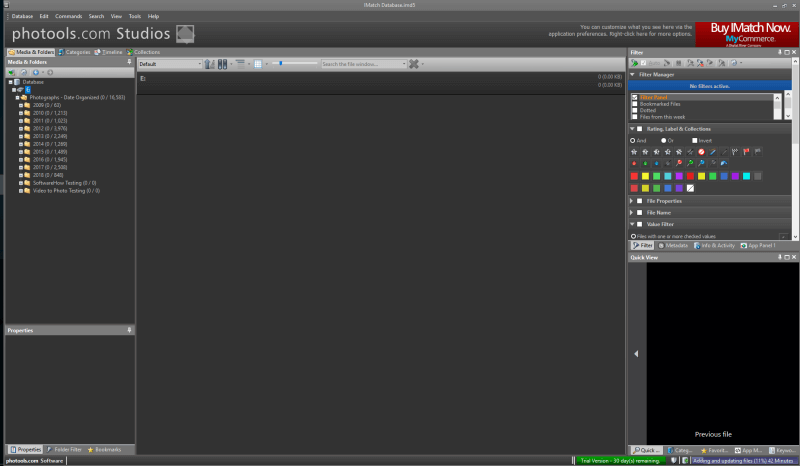
Efter et par alvorligt dårlige programmer, IMatch var en meget forfriskende forandring. Det krævede stadig at importere alle mine filer til databasen, men det gav i det mindste konkrete oplysninger om, hvor lang tid det ville tage. Grænsefladen er enkel, men veldesignet, og der er et meget mere omfattende sæt etiketter, tags og stjernebedømmelser, end jeg fandt i noget andet program, jeg har anmeldt.
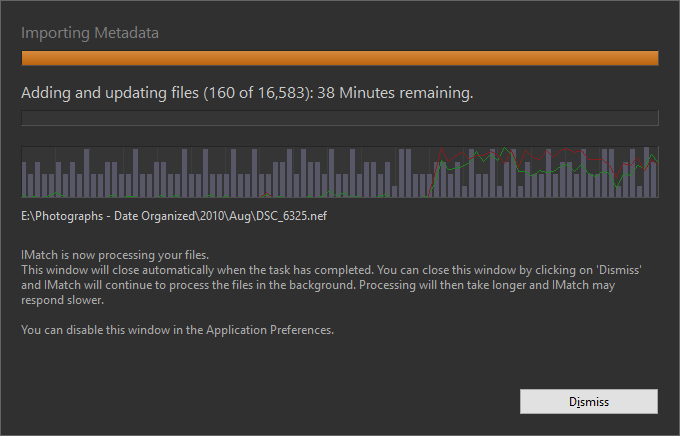
IMatch tilbyder også en interessant mulighed for professionelle fotografer, der har brug for at dele arbejde med deres private kunder. Ved at installere IMatch Anywhere-udvidelsen bliver det muligt at gennemse din database (eller udvalgte dele af den) over nettet. Ingen af de andre programmer, jeg anmeldte, tilbød lignende funktionalitet, så IMatch er måske bare det bedste valg for fotografer, der arbejder tæt sammen med kunder.
Samlet set er IMatch et glimrende valg til at administrere et stort antal filer. De eneste steder, den taber lidt, er i kategorien ‘brugervenlighed og ‘hurtig og responsiv’, og den er bestemt ikke beregnet til afslappede brugere. Professionelle fotografer, der ønsker at skifte fra Lightroom til et mere robust organisationssystem, vil også sætte pris på den indbyggede Lightroom-katalogimportør.
Hvis du har mere tålmodighed end jeg, eller du ikke er interesseret i ACDSee, er IMatch en meget god pasform til en professionel fotograf med en enorm billedsamling. Priset til $109.99 USD, det er det dyreste program, jeg har anmeldt, og det er kun tilgængeligt til Windows, men det kan være lige, hvad du har brug for.
5. MAGIX Photo Manager
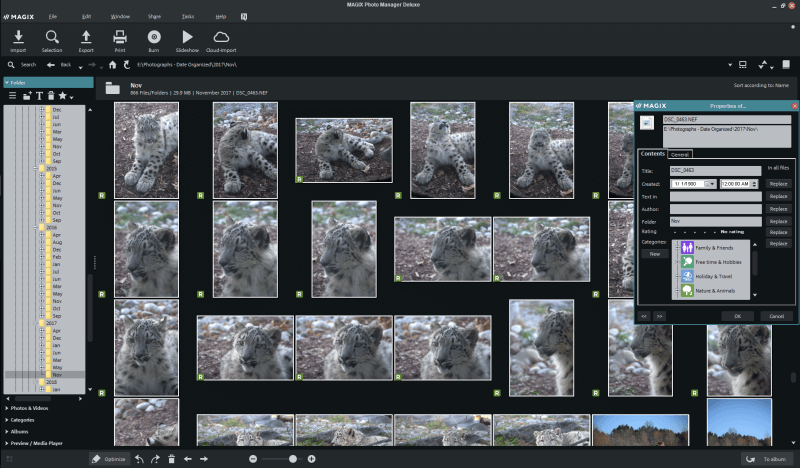
MAGIX Photo Manager var et af de mere frustrerende programmer at installere. Den gratis 29-dages prøveversion kræver en seriel nøgle, som kun kan fås ved at oprette en konto hos MAGIX. Under installationsprocessen bad den mig om at installere en række yderligere programmer, som jeg var fuldstændig uinteresseret i, herunder et musikoprettelsesprogram og en systemrenser. Jeg ved ikke, om disse programmer er bundtet i den fulde version af installationsprogrammet, men det er normalt et rødt flag, når en udvikler forsøger at få dig til at bruge en andens programmer under installationsprocessen.
MAGIX var ret langsom til at generere thumbnails fra hvert billede, og det ser ud til at være mere fokuseret på at eksportere billeder og skabe diasshows, end det er på rent faktisk at administrere dine billeder. Du kan indstille grundlæggende stjernevurderinger, søgeord og kategorier, men vinduet for at gøre det er ikke synligt som standard, og når du aktiverer det, vises det som et lille vindue, som om det var en eftertanke. Når du medregner, at MAGIX koster 49.99 $, vil du se, at der helt sikkert er bedre muligheder for billedstyring.
Gratis Photo Manager-software
Du skal selvfølgelig ikke betale for at få en god fotomanager – men det er som regel det værd for at administrere en stor og voksende samling. De fleste gratis fotoadministratorer giver ikke det samme niveau af fleksibilitet og polering, som du finder hos en veldesignet betalt konkurrent, men der er et par, der skiller sig ud. Hvis du kun har nogle få billeder at administrere eller et begrænset budget, er her nogle gode gratis alternativer, der vil hjælpe dig med at holde din fotosamling under kontrol.
FastStone Image Viewer
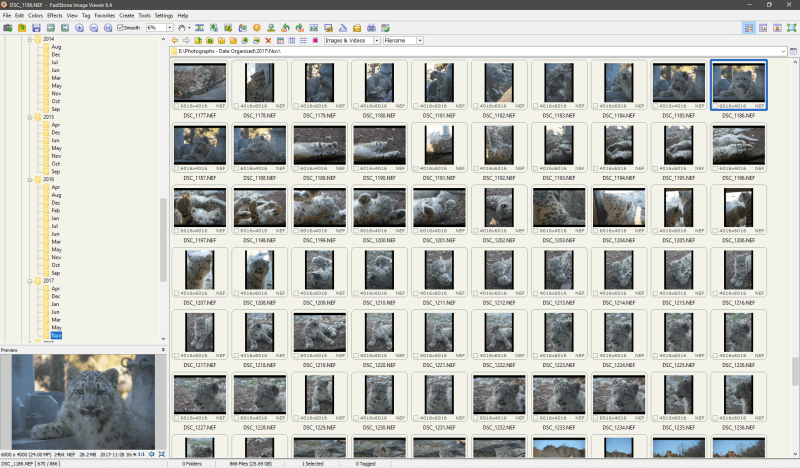
FastStone Image Viewer lever op til sit navn: den er bestemt hurtig. Den bruger de indlejrede JPEG-forhåndsvisninger, der er inkluderet i RAW-filerne, for at opnå dens hastighed, hvilket får mig til at undre mig over, hvorfor nogle af de andre betalte programmer ikke gør det samme.
Desværre har det kun begrænsede tagging-muligheder, så du kan markere et billede som et valg eller ej. Du kan se EXIF-dataene for hvert billede, men du kan ikke tilføje søgeord, vurderinger eller nogen af de andre muligheder, du ville forvente af et betalt program. Hvis du ser på JPEG-filer, kan du tilføje en JPEG-kommentar, men det er omfanget af det.
Det indeholder også nogle grundlæggende redigeringsfunktioner, men du vil ikke have, at det skal erstatte en dedikeret billedredigeringsprogram. Hvis FastStone nogensinde kommer omkring til at inkorporere nogle ekstra tagging- og metadatafunktioner, kan det have en solid konkurrent til nogle af de betalte programmer på denne liste.
XnView
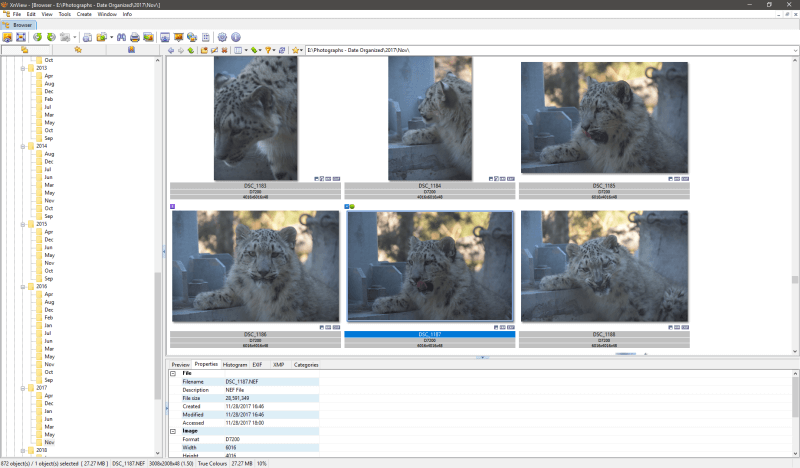
XnView ligner FastStone, idet det er meget hurtigt, men det har nogle bedre billedorganiseringsfunktioner. Ud over at tagge billeder som valg, kan du også indstille stjerneklassifikationsfarveetiketter og tildele kategorier. Du kan ikke tilføje eller redigere nogen søgeord, og det understøtter ikke IPTC-metadata, men du kan se EXIF- og XMP-data (dog i dets rå XML-format).
Det største problem med XnView er, at det ikke er nær så brugervenligt, som det kunne være med lidt mere omtanke. Standardgrænsefladen er mærkeligt designet og skjuler nogle af de mest nyttige organisationsfunktioner. Med lidt tilpasning kan det gøres meget mere brugbart, men mange brugere vil ikke have knowhow til at redigere layoutet.
Selvfølgelig kan du ikke argumentere med prisen, og XnView er bestemt bedre end nogle af de betalte muligheder, jeg har gennemgået på denne liste. Hvis du har et stramt budget, og du ikke har noget imod at arbejde med en trang grænseflade, er dette måske lige den fotomanager, du har brug for. Du kan download det gratis her til personlig brug (kun Windows), men hvis du planlægger at bruge det til en virksomhed, er der et licensgebyr på € 26.00.
Hæderlig omtale: DIM (Digital Image Mover)
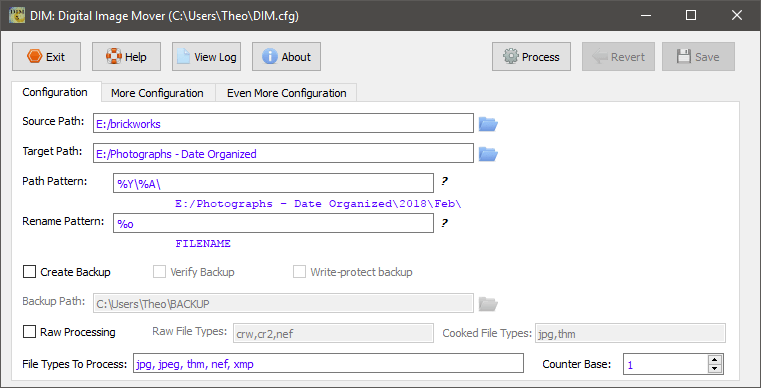
Dette er nok det enklest mulige fotoorganiseringsværktøj, men ikke fordi det er brugervenligt – tværtimod, som du kan se på skærmbilledet nedenfor.
Den er tilgængelig til Windows og Mac her, men alt, hvad det virkelig gør, er at sortere et enormt uorganiseret sæt filer i dit valg af undermapper. Jeg medtager det, fordi det var det, jeg brugte til at sortere mit rod af filer i pæne år- og månedsbaserede mapper, som startede mig på rejsen til en ordentligt organiseret fotosamling.
Jeg anbefaler stærkt, at du først laver en sikkerhedskopi af dine billeder, hvis du laver en fejl i konfigurationen, men når du først har fået styr på det, er processen ret hurtig. Hvem ved – det kan måske bare hjælpe dig med at se værdien i en korrekt organiseret fotosamling.
Ins og outs af billedmetadata
Al fotoorganisering udføres gennem metadata (data om dine data), der er inkluderet i dine billedfiler. Det kan beskrive det grundlæggende i dine kameraindstillinger eller være lige så grundigt som komplette nøgleord, der identificerer motiver, fotografen, placeringsdetaljer og så videre.
Der er et standardiseret metadatasystem kaldet IPTC (International Press Telecommunications Council), som er den mest udbredte metode til tagging på tværs af programmer. Det bruges af mange lagerfotosider og presseforeninger og er den sikreste måde at sikre, at dine billeder er korrekt tagget.
Du kan læse og skrive disse tags indbygget i Windows- og macOS-operativsystemerne, men kun for visse almindelige filtyper som JPEG. Hvis du ser på RAW-filer, vil dit OS sandsynligvis lade dig se de tilknyttede tags, men vil ikke lade dig redigere dem. Du skal bruge en fotomanager eller editor for at gøre det, da dit OS ikke ved, hvordan du gemmer dine RAW-filer igen.
Til sidst kom Adobe og besluttede, at brugerne havde brug for et mere fleksibelt system, og skabte XMP-standarden (Extensible Metadata Platform). Dette inkorporerer IPTC-tags og giver mulighed for en vis kodefunktion på tværs af programmer, men desværre er ikke alle programmer i stand til at læse disse data.
Søgemaskiner er også afhængige af metadata i deres bestræbelser på at give de mest nøjagtige søgeresultater. At have dine billeder korrekt tagget, når du sender dem ud på nettet, kan gøre en kæmpe forskel, når det kommer til at få eksponering! Alene den grund burde gøre det værd at følge med i din organisations opgaver, men desværre er der også en mørkere side ved det.
IPTC- og XMP-tags er ikke den eneste måde at generere metadata til dit billede på. Hver gang du tager et billede, kodes et sæt data kendt som EXIF (Exchangeable Image File) information sammen med dit billede. Det er standard, automatisk og dækker oplysninger som din lukkertid, blænde og ISO-indstilling og så videre. Når du uploader dit billede til sociale medier, bevares disse EXIF-data normalt, og de kan ses af alle, der ved, hvor de skal lede.
Normalt er disse data ret harmløse. Det er interessant for andre fotografer, men de fleste afslappede seere er ligeglade. Men hvis dit kamera eller din smartphone er GPS-udstyret, gemmes dine nøjagtige placeringsoplysninger også som en del af EXIF-dataene. Med GPS-systemer, der begynder at dukke op i flere og flere elektroniske enheder, begynder det at blive lidt mere bekymrende at sætte data løs på nettet og blive et stort brud på dit eget privatliv.
Hvis du arbejder fra dit professionelle studie, vil du ikke have noget imod, at folk kan finde det – men hvis du poster billeder fra dit hjem, har du måske ikke det samme.
Moralen i historien: hold øje med dine metadata. Det kan hjælpe dig med at få eksponering og hjælpe med at holde dit privatliv intakt!
Hvis du vil læse mere om IPTC / XMP standarder, klik her for et hurtigt overblik. Det er ret tørt, men nogle fotografer trives med tekniske detaljer!
Hvordan vi vurderede disse Photo Organizer-software
Bemærk venligst, at jeg for overskuelighedens skyld vil bruge udtrykket ‘tag’ i flæng som en måde at henvise til metadata, nøgleord, flag, farvekoder og stjernevurderinger.
Da processen med at organisere en hel fotosamling kan være ekstremt tidskrævende, er det vigtigt at sikre sig, at det program, du bruger, er klar til opgaven, før du starter. Her er de kriterier, jeg brugte, mens jeg testede og vurderede hvert af programmerne i denne anmeldelse:
Tilbyder det fleksible tagging-metoder?
Hver fotograf har deres egen arbejdsmetode, hvilket er en del af det, der gør hver enkelt fotografs arbejdsstil unik. Det samme gælder, når det kommer til organisatoriske systemer. Nogle mennesker vil gerne arbejde på én måde, mens andre vil opfinde en ny tilgang. For at understøtte det, vil et godt fotostyringsprogram tilbyde flere forskellige organiseringsmetoder såsom EXIF-data, nøgleord, stjernebedømmelser, farvekodning og flagning.
Giver det nogen automatiske tagging-funktioner?
Nogle af fotohåndteringsprogrammerne på markedet i dag tilbyder nogle interessante automatiske tagging-muligheder. Lightroom Classic har mulighed for automatisk at tagge ansigter på personerne på dine billeder, og takket være fremskridt inden for maskinlæring og kunstig intelligens vil vi snart kunne få yderligere søgeordstags automatisk foreslået.
Adobe er i gang med at implementere en AI-platform kendt som Sensei, som vil inkludere funktionen, og andre udviklere må snart følge trop. Det kan være et stykke tid, før vi finder dette i hvert program, men den del af mig, der hader at organisere, kan ikke vente!
Giver det gode filtrerings- og søgeværktøjer?
Når du faktisk har markeret og tagget alle dine billeder, har du stadig brug for en god måde at søge gennem dit katalog for at finde de specifikke billeder, du leder efter. De bedste fotoarrangører vil også levere intelligente søgeværktøjer og forskellige måder at vise dine billeder på for at hjælpe med at bringe klarhed til din samling.
Kan dens tags læses af andre programmer?
En af de største faldgruber ved et organisationssystem er, at nogle gange ændrer programmer sig eller bliver afbrudt af deres udviklere. Når du har investeret utallige timer i at mærke alle dine billeder omhyggeligt, er det sidste, du ønsker, at udvikleren lukker butikken og efterlader dig med et forældet og ubrugeligt katalogiseringssystem.
Ikke alle programmer har en måde at dele dine tags med et andet program på, men muligheden for at importere et tidligere katalogiseringssystem kan være en stor hjælp, når det kommer til at fremtidssikre din omhyggeligt organiserede samling.
Ideelt set vil du gerne inkludere størstedelen af dine tags i IPTC-systemet, men det understøtter i øjeblikket ikke farvekodning, stjernevurderinger eller flag. Du skal bruge XMP-understøttelse til det, men selv da vil der ikke altid være fuld kompatibilitet mellem programmer.
Er det hurtigt og responsivt?
Når du arbejder med en stor samling af billeder i høj opløsning, vil du gerne hurtigt kunne sortere dem uden at skulle vente, mens programmet indhenter det. Noget af dette vil afhænge af din computers tekniske specifikationer, men nogle programmer håndterer store filer bedre end andre. God billedstyringssoftware læser filer hurtigt, så du kan fokusere på den aktuelle opgave i stedet for at se et ‘Loading…’-hjul spinne.
Er det let at bruge?
Lige ved siden af lydhørhed er brugervenlighed et stort problem for en fotoarrangør. Arkivering er sjældent en fornøjelig opgave, men hvis du skal kæmpe mod dit program såvel som din manglende interesse for at organisere, vil du ende med at udsætte det – måske for altid. Et program, der prioriterer brugervenlighed, vil gøre processen meget lettere. Hvem ved? Du kan endda finde dig selv i at nyde det.
Er det kompatibelt med flere operativsystemer?
Fotografer arbejder med både macOS og Windows, selvom Mac-brugere nok vil hævde, at det passer bedre til deres behov. Den debat er til en anden artikel, men en god fotomanager vil være tilgængelig for flere platforme og flere versioner.
Et sidste ord
Så der har du det: en gennemgang af noget af det bedste fotostyringssoftware, der findes, selvom vi undervejs også opdagede noget af det værste. Du behøver i hvert fald ikke at spilde tiden på at finde ud af det selv!
Når alt kommer til alt, skal du bruge den tid til rent faktisk at organisere din fotosamling, uanset hvilket program du vælger at bruge. Indtil AI-drevet tagging bliver mere udbredt tilgængelig for den brede offentlighed, vil vi blive hængende med at sortere vores billeder i hånden. Men med den rigtige fotomanager behøver du ikke vente med at bygge en velmærket samling.
Gå nu i gang med at organisere!
Seneste Artikler